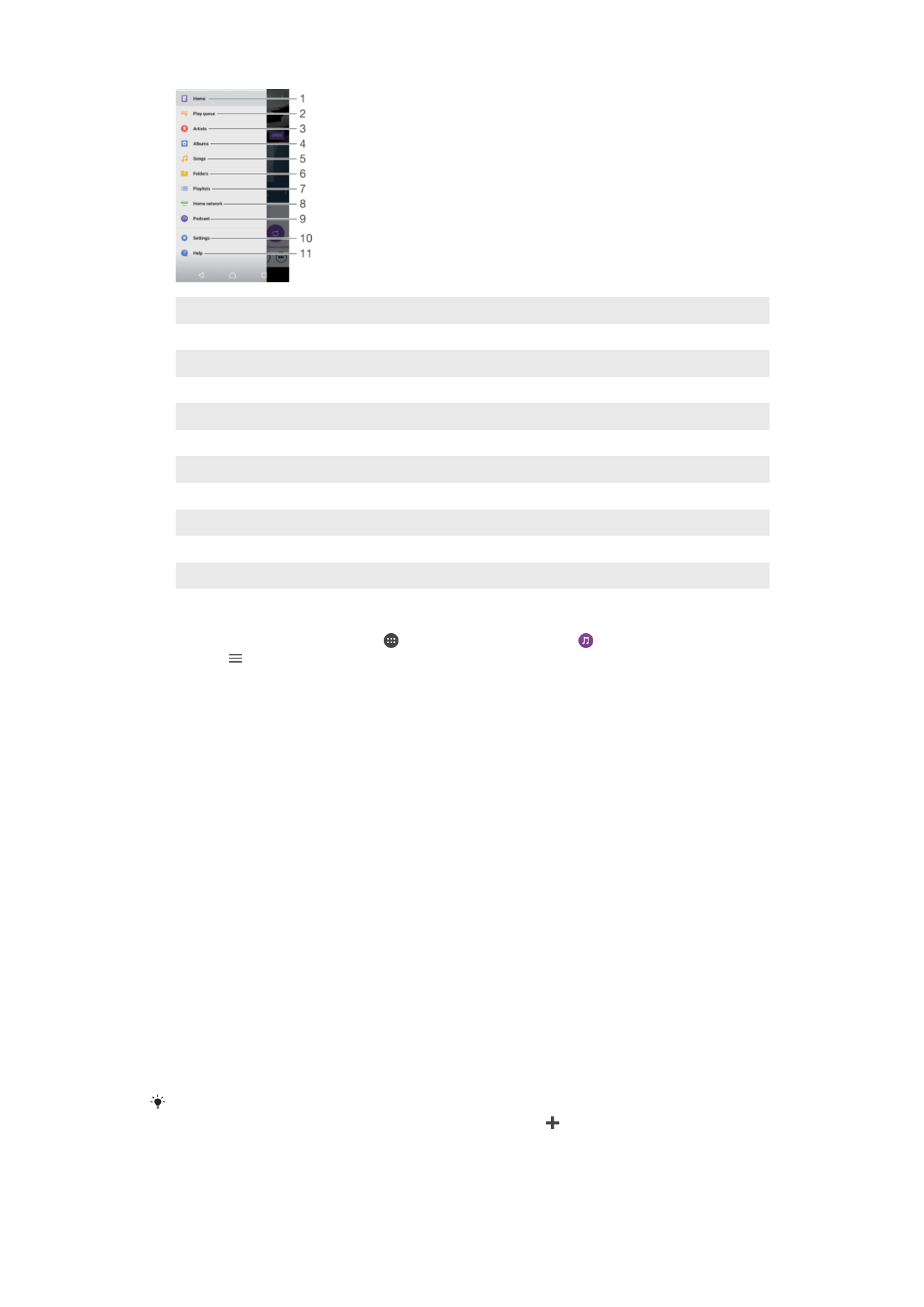
Seznami predvajanja
Na začetnem zaslonu v programu Glasba lahko iz glasbenih datotek, ki jih imate
shranjene v svoji napravi, ustvarjate lastne sezname predvajanja.
Ustvarjanje seznamov predvajanja
1
Na začetnem zaslonu programa Glasba se dotaknite imena albuma ali skladbe, ki
jo želite dodati na seznam predvajanja, in ga pridržite.
2
V meniju, ki se odpre, tapnite
Dodaj na seznam predvajanja > Ustvari nov
seznam predvajanja.
3
Vnesite ime seznama predvajanja in tapnite
V redu.
Nov seznam predvajanja lahko ustvarite tudi tako, da odprete lahko meni začetnega zaslona
programa Glasba, tapnete
Seznami predvajanja in nato še .
95
To je internetna različica te publikacije. © Tiskajte samo za zasebno uporabo.
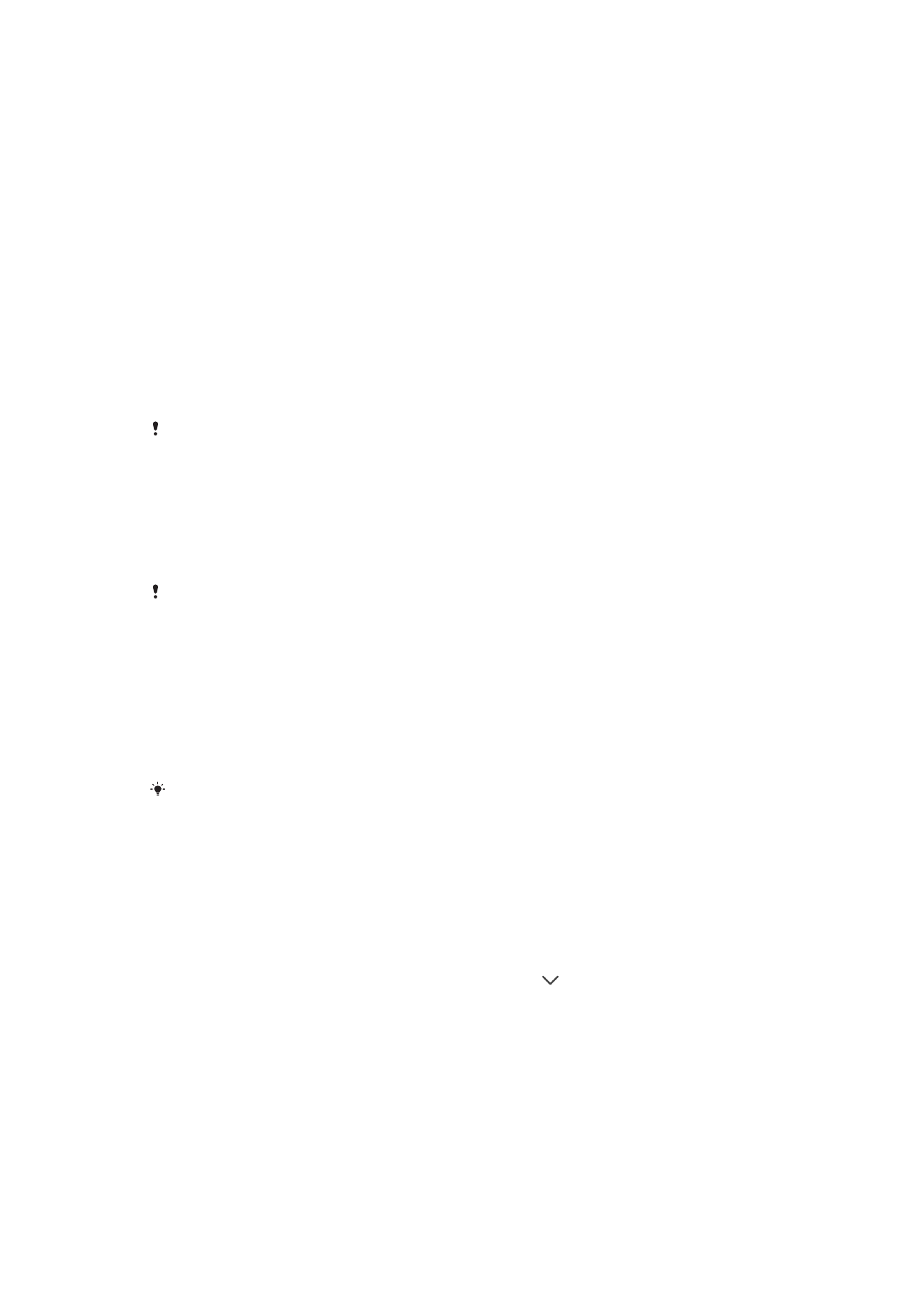
Predvajanje lastnih seznamov predvajanja
1
Odprite meni »Glasba« in tapnite
Seznami predvajanja.
2
V razdelku
Seznami predvajanja izberite seznam predvajanja, ki ga želite odpreti.
3
Če želite predvajati vse skladbe, tapnite poljubno skladbo ali
Naključno predvaj.
vse.
Dodajanje skladb na seznam predvajanja
1
Na začetnem zaslonu programa Glasba poiščite skladbo ali album, ki ga želite
dodati na seznam predvajanja.
2
Dotaknite se naslova skladbe ali albuma in ga pridržite ter tapnite
Dodaj na
seznam predvajanja.
3
Tapnite ime seznama predvajanja, na katerega želite dodati album ali skladbo.
Album ali skladba je dodan na seznam predvajanja.
Odstranjevanje skladbe s seznama predvajanja
1
Na seznamu predvajanja, se dotaknite in pridržite skladbo, ki jo želite izbrisati.
2
Tapnite
Odstrani s seznama predvajanja.
Morda ne boste mogli izbrisati skladbe, ki je shranjena na pomnilniški kartici ali v notranjem
pomnilniku naprave.
Brisanje seznama predvajanja
1
Odprite meni »Glasba« in tapnite
Seznami predvajanja.
2
Dotaknite se seznama predvajanja, ki ga želite izbrisati, in ga pridržite.
3
Tapnite
Izbriši.
4
Znova tapnite
Izbriši, da potrdite.
Pametnih seznamov predvajanja ne morete izbrisati.